はじめに
sublime text3(or2)使ってますが、markdownでのメモや記事書きにはKobito使ってました。
が、markdownもsublime textで行うように移行したいため、
sublime textでもmarkdownが捗るプラグインとか自分用メモ。
いれるプラグイン
1. Package Control のインストール
これは以前書いた記事で割愛します。
→macにSublime Text 3インストールしてpackage control入れたり日本語化したりプラグインいれたり
記事でも書いてますがコレ以降はプラグインを入れる場合は下記手順で行います
2. Monokai Extended
Markdownをシンタックスハイライトするやつですね。
Monokai Extendedをインストールすると
基本設定のカラースキーマにメニューが追加されて選択できるようになります。
インストール前
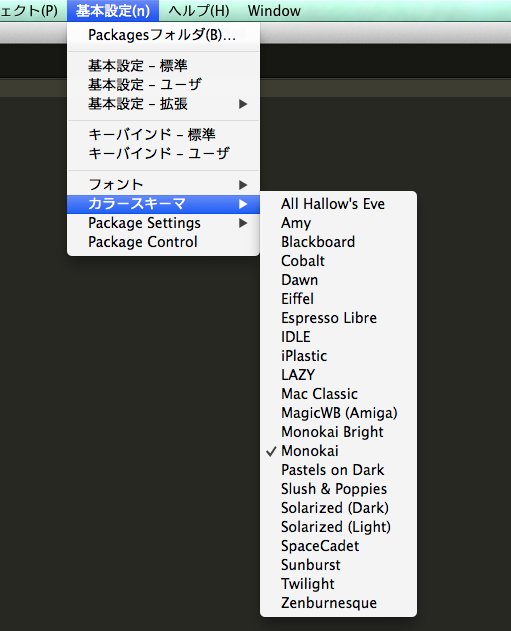
インストール後

ポイント
忘れがちですが、下記3つを行って初めて有効になります。
設定が反映されないなーと思ったら確認してみてください。
基本設定 > カラースキーマ > Monokai Extendedでどれか選択する表示 > シンタックス > Markdownを選択する- markdownファイルを閉じて開き直す
3. Markdown Extended
Markdownをシンタックスハイライトするやつですね。 これも入れるだけです。
ポイント
2. Monokai Extendedで表示 > シンタックス > Markdownを選択しましたが、
インストールすると表示 > シンタックスの中にMarkdown Extendedが追加されるので
そちらを選択します。
表示 > シンタックス > Markdown Extendedを選択する
4. OmniMarkupPreviewer
開いているMarkdownのプレビューをWebブラウザでリアルタイム確認するプラグイン。
入れ方は他と同様です。
ポイント
option + command + Oでブラウザでリアルタイムプレビュー表示option + command + Xでhtmlファイルエクスポートする
5. Table Editor
table記法を打ちやすくするやーつですね。
入れるとき丁寧なreadmeがついてくるのでそちらで読みましょう。
参考
- Sublime Text で Markdown を快適にする3つのパッケージ
- Sublime TextでMarkdownを快適に書くためのプラグインと設定
- 快適 Markdown ライフを送ろう!Mac で使える Markdown 支援ツール6選
まとめ
参考サイト見ればまんまなので、より詳しく知りたい方はそちらもご参考に!